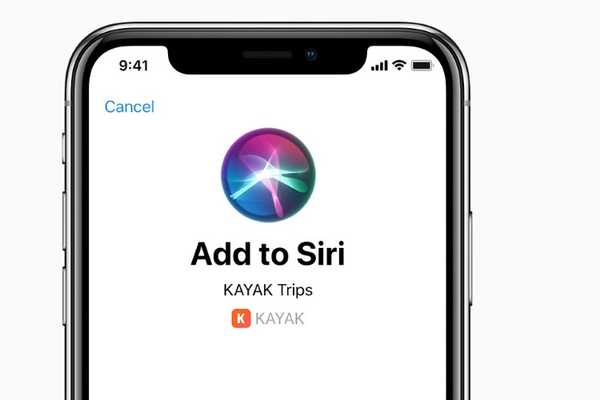
Vovich Antonovich
0
1271
191
O aplicativo Shortcuts da Apple abriu as portas para inúmeras possibilidades para iPhone e iPad. Seja compactando / descompactando arquivos instantaneamente, baixando vídeos de histórias do Instagram ou rastreando o histórico de preços de qualquer produto na Amazon com facilidade, o aplicativo elevou a automação a um nível totalmente novo. Embora a Apple ofereça uma coleção com curadoria de atalhos dentro do aplicativo, infelizmente, a gigante da tecnologia não inclui muitas ofertas criadas por uma comunidade crescente de atalhos, rotulando-as como não confiáveis por motivos de segurança. E se você quiser se livrar dessa restrição e permitir atalhos não confiáveis em sua biblioteca no iOS 13 e iPadOS 13, para que você possa aproveitar ao máximo todos os atalhos legais que você encontrar na natureza? Acontece que existe uma maneira de fazê-lo - mesmo sem quebrar nenhuma regra.
Como permitir atalhos não confiáveis na sua biblioteca no iPhone e iPad
Considerando a enorme demanda por hackers prontos para uso, a Apple precisou encontrar uma maneira de permitir que os proprietários do iPhone usassem atalhos. Portanto, a gigante da tecnologia incluiu uma opção de inscrição no aplicativo Configurações. Embora seja bom tentar truques rápidos para executar tarefas mais rapidamente, vale a pena examinar de perto os hacks antecipadamente, garantindo que sua segurança e privacidade não sejam comprometidas. Portanto, lembre-se disso antes de tentar qualquer atalho de terceiros no seu dispositivo. Com isso dito, deixe-me guiá-lo através das etapas rápidas!
1. Inicie o Configurações aplicativo no seu iPhone ou iPad. Agora, role para baixo e selecione Atalhos ícone.
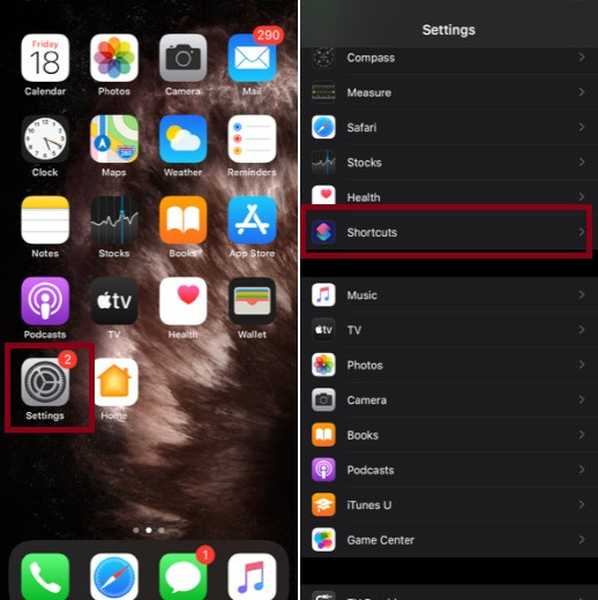
2. Em seguida, ligue o interruptor para "Permitir atalhos não confiáveis" na seção Compartilhamento de segurança.
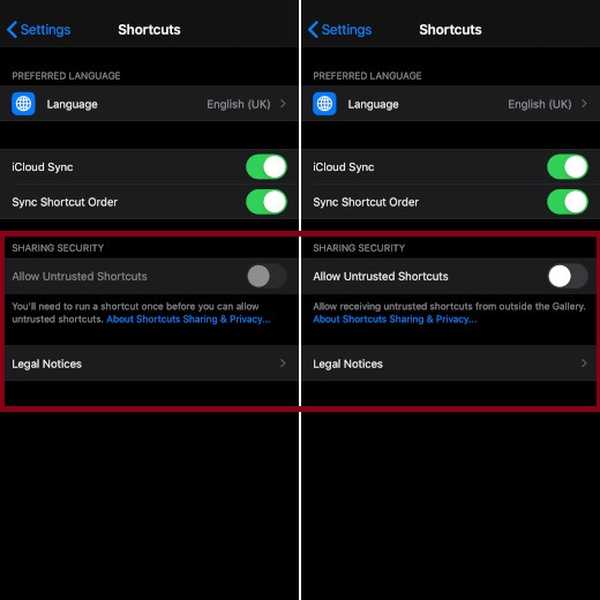
Nota: Se você ainda não tentou baixar nenhum atalho não confiável no seu iPhone ou iPad, a alternância ficará acinzentada e não poderá ser ativada. Portanto, você precisará primeiro instalar um. No meu caso, tentei instalar o atalho InstaSave (link direto). Quando recebi um pop-up dizendo: "ele não pode ser aberto porque as configurações de segurança dos seus atalhos não permitem atalhos não confiáveis", toquei em OK. Depois disso, eu pude ativar esse botão. (verifique a imagem esmaecida à esquerda acima)
3. Agora, um pop-up aparecerá na tela dizendo: "A Apple não revisa atalhos fora da galeria. A execução de atalhos de fontes não confiáveis pode colocar seus dados pessoais em risco.Toque em Permitir para continuar por seu próprio risco e, em seguida, digite sua senha.
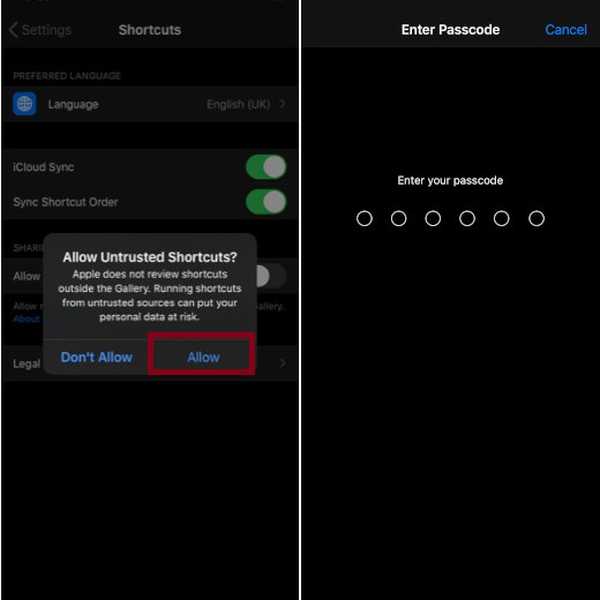
É isso aí! No futuro, você pode instalar atalhos no seu dispositivo iOS 13 ou iPadOS 13 fora da galeria, sem soluços. Eles serão rotulados como atalhos não confiáveis.
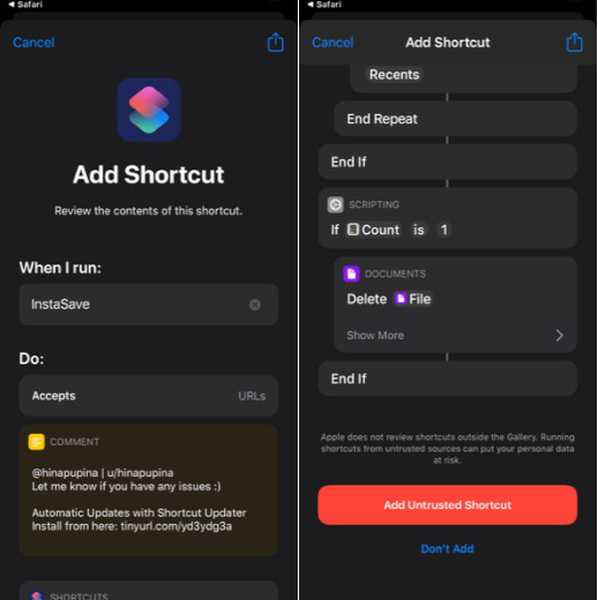
Use seus atalhos favoritos da Siri sem nenhum obstáculo…
Portanto, é dessa maneira que você pode instalar qualquer atalho no seu dispositivo. Claro, vale a pena ser mais cauteloso. Mas existem tantos atalhos excelentes (como o mencionado acima) que não conseguem encontrar seu lugar na galeria que você não pode aproveitar ao máximo o aplicativo Atalhos se não permitir atalhos de terceiros. Portanto, aproveite essa opção para abrir os portões de alguns atalhos mais comentados recomendados pela comunidade.















